相信已经很少有人用光驱来安装操作系统了,把U盘或移动硬盘制作成系统安装启动盘即可进行操作系统安装。MS酋长之前已经陆续介绍了大量的Win10系统U盘安装盘制作工具,包括:微软官方的......
如何让Windows Defender不扫描指定文件/文件夹/文件类型/进程
长期以来的低调,所以许多用户对Windows Defender的界面和设置很不熟悉。如果自己有些程序、文件、文件夹或文件类型,甚至是某个进程想要Windows Defender排除在外不进行扫描,该如何操作呢?鉴于Windows Defender曾经阻止过修改hosts文件,下面就以把hosts文件添加为Windows Defender扫描的排除项为例来示范一下操作方法:
首先在Win10任务栏中的Cortana小娜搜索框中输入“Windows Defender”,点击搜索结果中的“Windows Defender安全中心”打开如下图所示软件界面:

点击窗口左下角的齿轮状设置按钮打开“Windows Defender设置”界面。如图:
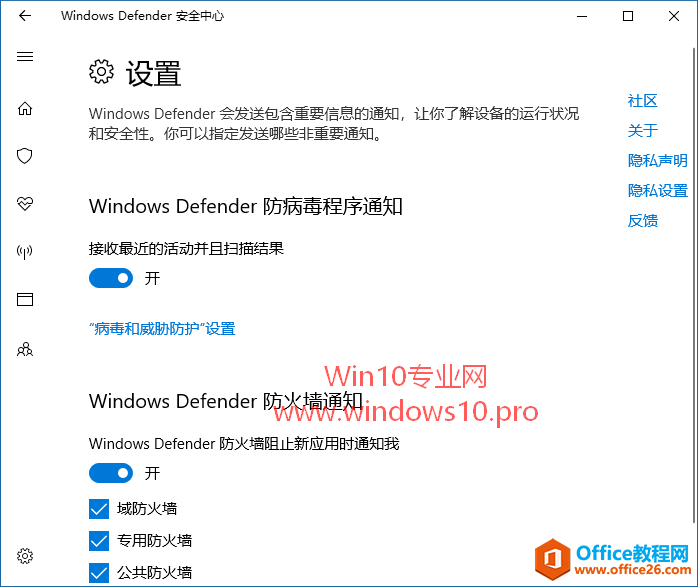
点击“病毒和威胁防护设置”打开相应设置窗口,并向下滚动窗口到显示“排除项”设置区域。如图:
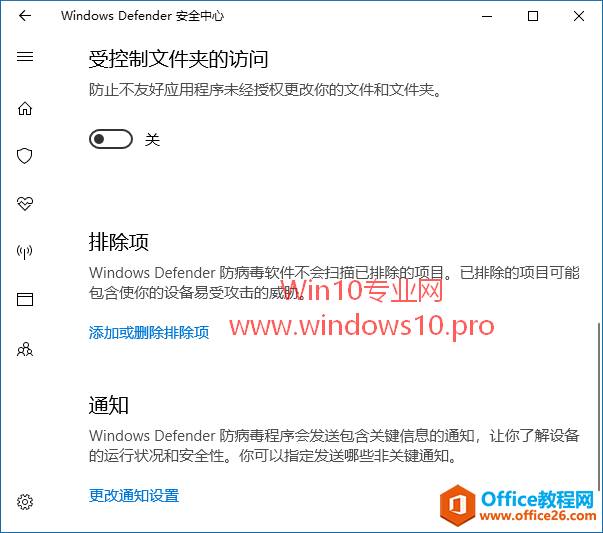
点击“添加或删除排除项”转到“排除项”设置界面。如图:
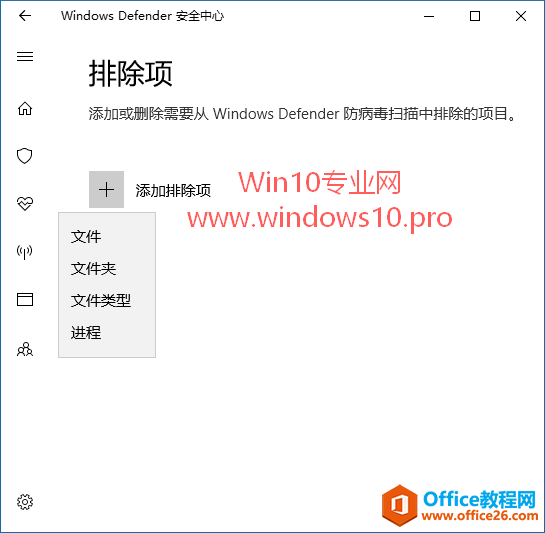
我们可以在这里“添加或删除需要从防病毒扫描中排除的项目”。
点击加号按钮,可以看到我们可以添加的项目包括“文件、文件夹、文件类型、进程”四大类。
因为MS酋长想要排除hosts文件,所以这里选项文件,这时会弹出“打开”文件资源管理器窗口,依路径C:\Windows\System32\drivers\etc\hosts找到hosts文件,即可把它添加到排除项列表中。如图:
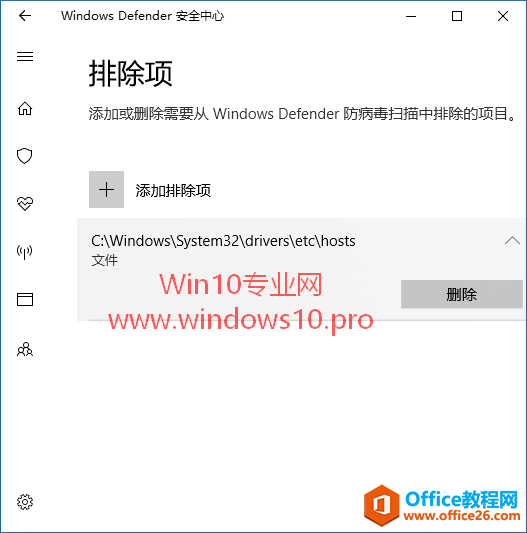
现在Windows Defender已经不再扫描hosts文件了,你再对它进行修改也不会被阻止了。
按照类似的方法,你可以在这里添加某个程序文件、文件夹,或者添加不想被扫描的某个文件类型,或者添加某个进程的名称,从而阻止Windows Defender扫描某些项目。
以后想要解除阻止的话,只需选中某个排除项,点击“删除”即可。
相关文章
- 详细阅读
-
如何为Win10家庭版开启组策略编辑器功能详细阅读

经常访问Win10专业网的朋友在看到需要编辑组策略的文章时,会发现,每一个教程都提供了两种方法:方法一是配置组策略;方法二是修改注册表。而两种方法的效果则是相同的。之所以这样,......
2022-04-19 316 组策略编辑器
-
Win10下如何使用DISM命令修复Windows映像详细阅读

DISM工具是一个部署映像服务和管理工具,已经陆续分享了一些DISM工具应用技巧。实际上使用DISM工具还可以修复损坏的Windows映像,下面我们来看一下微软官方的使用DISM工具修复Windows映像教程:......
2022-04-19 55 DISM命令 修复Windows映像
- 详细阅读
- 详细阅读



